Jak wrócić do ekranu ustawień iPhone’a | Asystent konfiguracji iOS
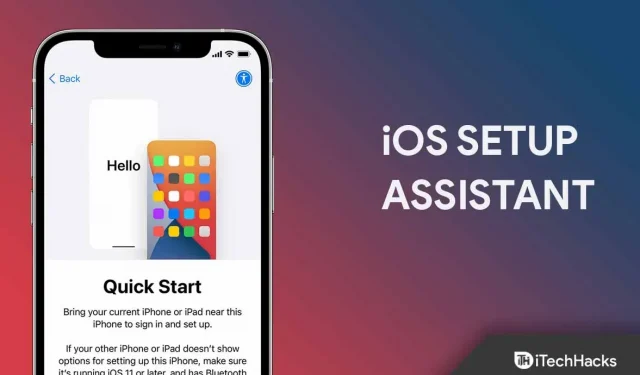
Czasami zdarza się, że przypadkowo ustawiliśmy niewłaściwe ustawienia podczas konfigurowania naszego nowego iPhone’a / iPada. Jednak w tej sytuacji ogólnie chcielibyśmy wrócić do ekranu asystenta konfiguracji urządzenia z systemem iOS. Niestety, ostatecznie nie znaleźliśmy na to sposobu.
Ale nie martw się, tutaj w tym artykule; tutaj wyjaśnimy, jak możesz wrócić do ekranu konfiguracji iPhone’a. Dlatego jeśli chcesz to zrobić, postępuj zgodnie z metodami, które wymieniliśmy poniżej. Ale zanim to zrobisz, będziesz musiał wykonać kopię zapasową swoich danych. Więc teraz zacznijmy.
Co to jest Asystent konfiguracji systemu iOS?
Asystent konfiguracji systemu iOS przeprowadzi Cię przez cały proces konfiguracji telefonu. Mówiąc prościej, możesz aktywować nowe lub wymazane urządzenia, dostosowywać podstawowe ustawienia i dostosowywać ustawienia, takie jak język i identyfikator.
Jak skonfigurować Asystenta iOS?
Jeśli masz nowy iPhone i zastanawiasz się, jak uzyskać dostęp do Asystenta ustawień iOS, pamiętaj o wykonaniu poprawek, o których wspomnieliśmy poniżej, ponieważ te kroki są znane z tego. Zacznijmy więc od nich:
- Początkowo musisz włączyć nowy iPhone za pomocą przycisku zasilania.
- Następnie, jeśli masz już inne urządzenie z danymi, kliknij Szybki start . W przeciwnym razie będziesz musiał to zrobić ręcznie, korzystając z dalszych kroków, o których wspomnieliśmy.
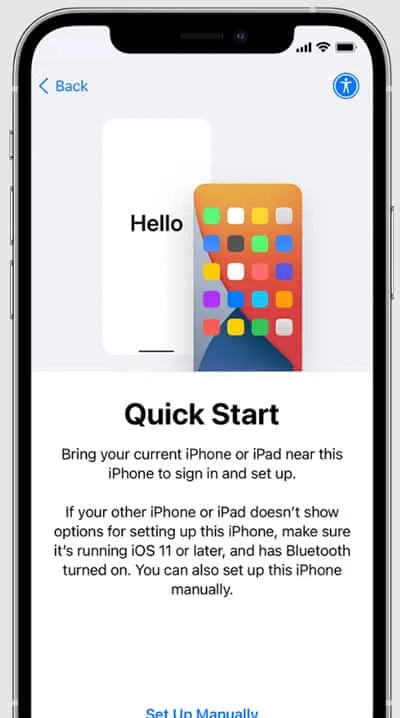
- Teraz aktywuj swoje urządzenie, ale aby to zrobić, musisz podłączyć iPhone’a do danych komórkowych, Wi-Fi lub iTunes w celu nawiązania połączenia.
- Następnie po prostu skonfiguruj Face ID lub Touch ID i hasło , aby zabezpieczyć iPhone’a.
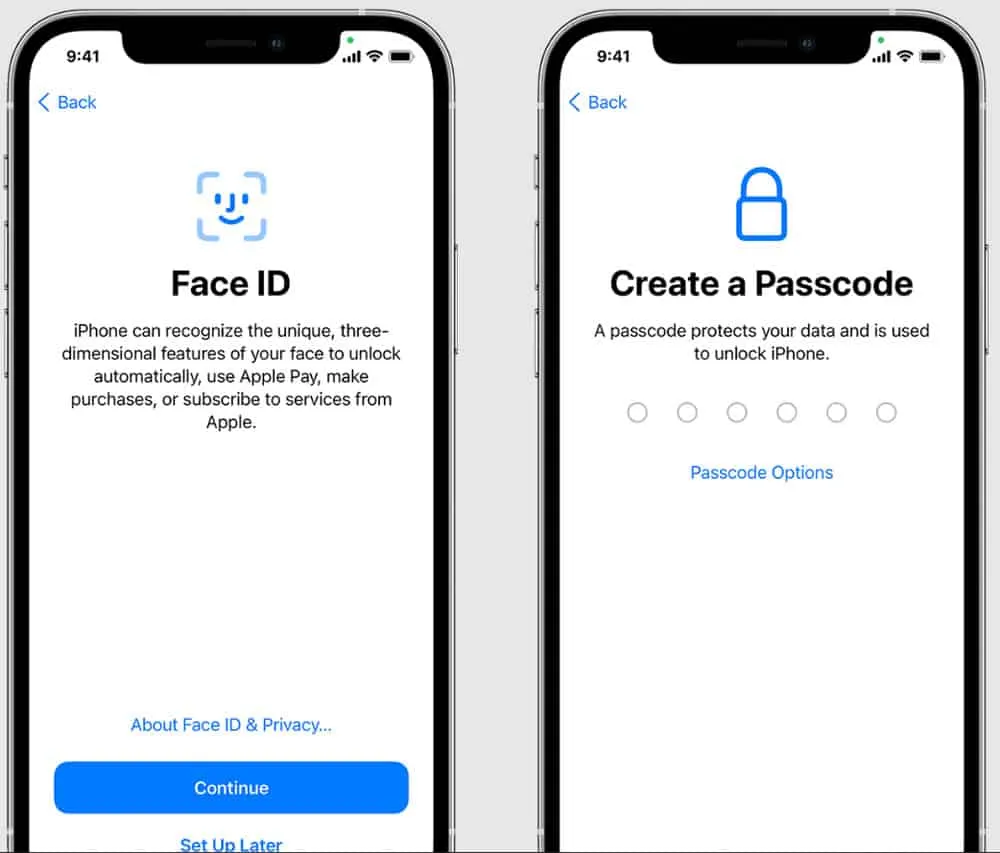
- Następnie przywróć lub przenieś dane z poprzedniego urządzenia.
- Teraz użyj swojego Apple ID , aby się zalogować. Następnie pamiętaj o włączeniu automatycznych aktualizacji i skonfigurowaniu innych niezbędnych funkcji (takich jak Siri, Czas przed ekranem itp. ).
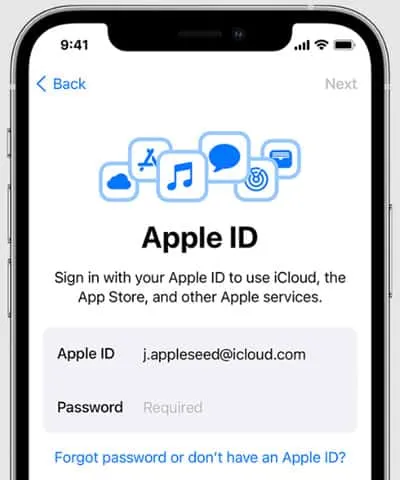
Jak wrócić do ekranu Asystenta konfiguracji systemu iOS?
Tak więc, jak już wspomnieliśmy, jak skonfigurować iPhone’a do pierwszego użycia, ale co, jeśli popełniłeś błąd podczas procesu konfiguracji i teraz chcesz to zmienić. Cóż, nie ma na to zbyt wielu sztuczek; musisz ponownie uruchomić iPhone’a.
Wynika to z faktu, że poza zresetowaniem iPhone’a nie ma innego sposobu na powrót do ekranu asystenta konfiguracji systemu iOS. Dlatego jeśli chcesz wiedzieć, jak zresetować iPhone’a, aby ponownie skonfigurować iPhone’a, wykonaj następujące kroki:
- Aby to zrobić, musisz uzyskać dostęp do ustawień iPhone’a. Więc po prostu otwórz stronę ustawień.
- Następnie znajdź i kliknij kartę Ogólne.
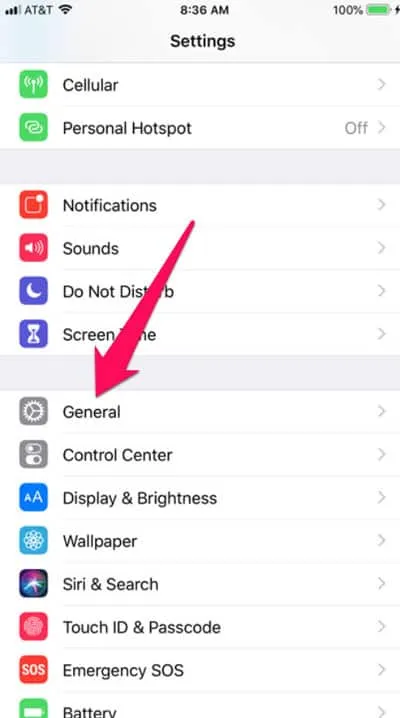
- Następnie kliknij „Resetuj” i wybierz „Wymaż całą zawartość i ustawienia”.
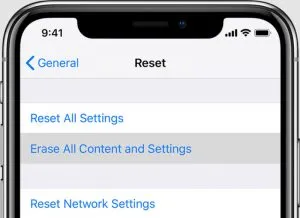
Zastrzeżenie: użycie tej metody spowoduje całkowite wymazanie telefonu. Zostaniesz poproszony o ponowne przejście przez ekrany konfiguracji i wybranie „Przywróć z kopii zapasowych iTunes” (jeśli istnieje), gdy pojawi się wybór. Podczas przywracania kopii zapasowej upewnij się, że telefon jest podłączony do Wi-Fi i ładowarki. W międzyczasie, jeśli nie znasz systemu iOS, wykonaj dalsze kroki wymienione w celu wykonania kopii zapasowej danych iPhone’a.
Jak wykonać kopię zapasową danych za pomocą iCloud?
Zwykle zaleca się wykonanie kopii zapasowej danych przed ponownym uruchomieniem telefonu. Ale jeśli nie znasz prawidłowego sposobu tworzenia kopii zapasowych danych na urządzeniach z systemem iOS, możesz doświadczyć utraty danych. Dlatego, aby tego uniknąć, oto kilka kroków, które mogą Ci pomóc:
- Aby wykonać kopię zapasową danych iPhone’a na iCloud, otwórz stronę ustawień na swoim urządzeniu.
- Następnie możesz po prostu kliknąć wpis nazwy użytkownika Apple.
- Teraz znajdź i kliknij ikonę iCloud.
- Następnie najedź kursorem na sekcję Kopia zapasowa iCloud i przełącz przycisk Utwórz kopię zapasową teraz .
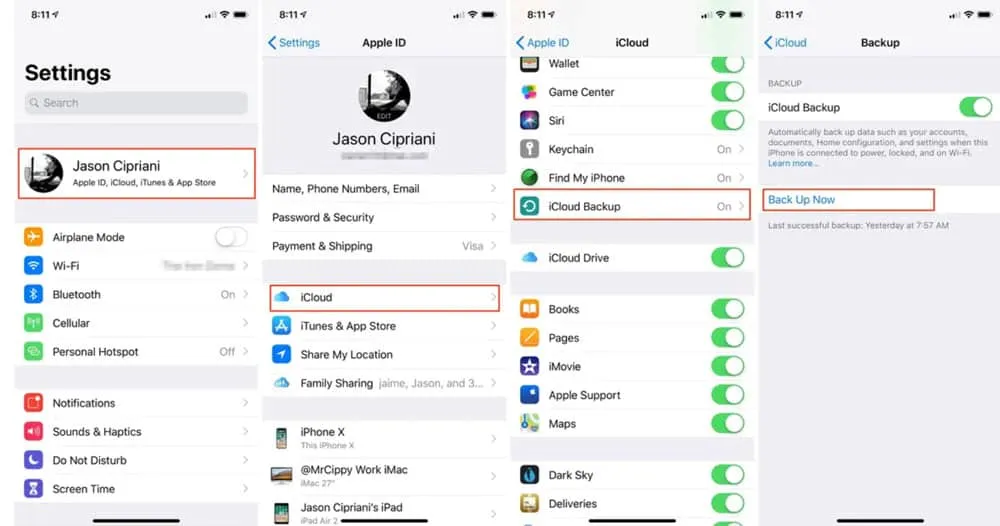
Cóż, jeśli zastanawiasz się, dlaczego wybrałeś iCloud zamiast innych aplikacji, takich jak Google, iTunes itp. Cóż, tak naprawdę nie polecam korzystania z iCloud, ale moim zdaniem użycie iCloud do tworzenia kopii zapasowych danych byłoby najbardziej proste dla nowych użytkowników.
Ze stołu autora
Jak wspomnieliśmy w tym przewodniku, poza usunięciem wszystkiego do ustawień fabrycznych, nie masz innej opcji dostępu do strony Asystenta konfiguracji iOS. Zastanów się więc dwa razy, zanim zastosujesz powyższą metodę, jeśli nie wykonałeś jeszcze kopii zapasowej danych.
Oto jak wrócić do ekranu asystenta konfiguracji iPhone’a. Mamy nadzieję, że ten przewodnik zawiera informacje. Tymczasem, jeśli masz do nas jakieś wątpliwości lub sugestie, zostaw poniżej swój cenny komentarz.



Dodaj komentarz